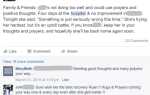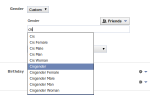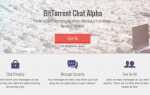Instagram тестирует функцию, которая уведомляет пользователей, когда кто-то делает скриншот своих историй в Instagram. До сих пор вы могли снимать скриншоты общедоступной Истории Instagram по желанию, и пользователи будут получать уведомления только тогда, когда кто-то сделает снимок экрана с прямыми сообщениями. Но все меняется.
Как работают уведомления в Instagram
Когда кто-то делает скриншот Instagram Story, пользователь может получить уведомление. В Instagram также появился новый раздел в разделе «Представления истории», в котором перечислены люди, которые сделали снимок экрана истории. Они будут помечены кружочком рядом с их именем.
Instagram теперь будет уведомлять вас о человеке, который сделал снимок экрана или снимок экрана вашей истории. ? pic.twitter.com/RBJHeiQtYV
— ??? (@mkrsltn) 8 февраля 2018 г.
В первый раз, когда вы делаете снимок экрана, вы получите всплывающее окно с сообщением, что в следующий раз, когда вы сделаете это, пользователь будет уведомлен. Instagram не блокирует внешне функции скриншота. Вы все еще можете сделать это. Просто другой человек об этом узнает.
Зачем делать скриншоты из Instagram историй?
Проблема в том, что есть несколько причин сделать скриншот из Instagram Story — некоторые законные, а некоторые нет.
Может быть, вы хотите купить что-то, что есть в нем. Может быть, вы хотите сохранить красивую картинку, чтобы сделать ее вашими обоями. Может быть, вам просто очень нравится фотография вашего друга или члена семьи, и вы хотите сохранить ее. Возможно, вы захотите сделать снимок истории, чтобы потом поделиться ею в групповом чате со своими лучшими друзьями и поговорить о фотографии.
Все эти и другие причины все еще будут существовать после того, как Instagram развернет функцию скриншотов для всех. Но вы будете выглядеть как мерзавец, даже если ваша причина сделать скриншот совершенно невинна.
К счастью, есть несколько обходных путей, которые помогут вам скриншотить Instagram-истории, чтобы вас не поймали.
1. Используйте режим полета
Это самый старый трюк в книге (с которым знакомы пользователи Snapchat). Хотя Snapchat теперь заблокировал этот метод, он все еще работает в Instagram:
- Откройте приложение Instagram и дождитесь загрузки Истории.
- Включить режим полета. Это отключит сотовые данные, Wi-Fi, Bluetooth и отключит все беспроводные устройства. На iOS вы можете сделать это с помощью Центра управления. На Android вы можете сделать это с помощью переключателей уведомлений или из приложения «Настройки».
- Вернитесь в приложение Instagram, нажмите на нужный сюжет и сделайте скриншот.
- Подождите немного, а затем отключите режим полета. Прежде всего, принудительно закройте приложение Instagram.
2. Используйте веб-сайт Instagram
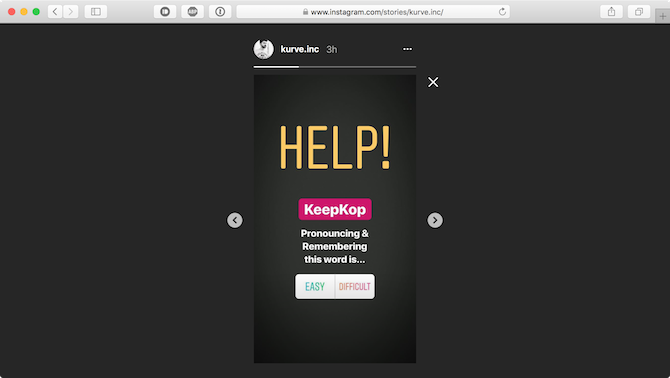
В течение многих лет Instagram боролся с понятием веб-сайта. Но теперь у него есть полностью функционирующий веб-сайт, на котором вы можете просматривать свой канал, публиковать фотографии и даже просматривать истории Instagram. Единственная важная функция, которой не хватает, — это прямой обмен сообщениями, но мы показали способы проверки ваших прямых сообщений в Instagram в Интернете.
,
Веб-сайт на самом деле настолько хорош, что я использую его в качестве замены для приложения Instagram. Это помогает с моей диетой в социальных сетях, позволяя мне время от времени заглядывать в мой Instagram-канал.
Веб-сайт Instagram отлично работает как на мобильных, так и на настольных компьютерах. И как вы используете Instagram с вашего компьютера
Instagram не может сказать, когда вы сделали снимок экрана.
Перейдите на Instagram.com, войдите в систему и откройте историю Instagram. Если вы находитесь на рабочем столе, вы найдете истории Instagram в правом краю экрана.
После открытия Истории Instagram сделайте снимок экрана, как обычно, минус беспокойство!
3. Используйте расширение браузера Chrome IG Story
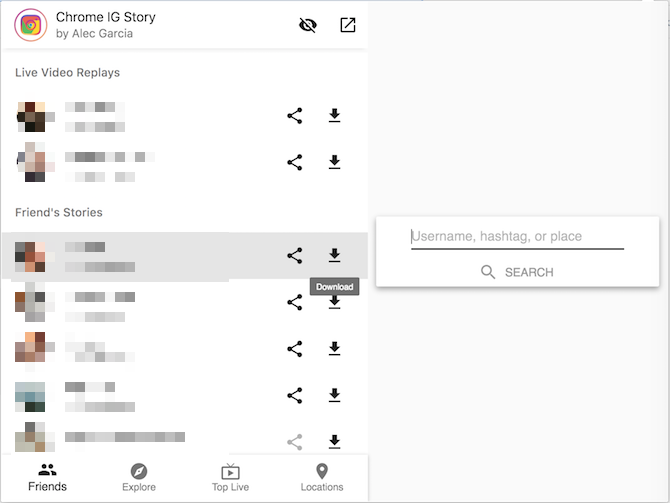
Chrome IG Story — это расширение Chrome, которое предоставляет впечатляющий просмотр Instagram Story на вашем ПК или Mac. После установки расширения вы увидите новый раздел Chrome IG Story в верхней части своего канала.
По умолчанию расширение включает режим конфиденциальности, поэтому пользователь не будет знать, что вы видели его историю. Щелкните правой кнопкой мыши профиль пользователя, чтобы перейти к Скачать значок. Это мгновенно загрузит все доступные им истории в виде zip-файла (включая видео). Когда вы просматриваете историю, вы также можете щелкнуть правой кнопкой мыши и сохранить изображение.
Скачать: Chrome IG Story для Chrome (бесплатно)
4. Используйте Story Saver для Instagram на Android
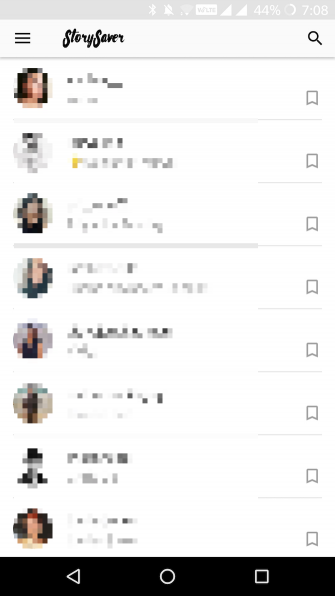
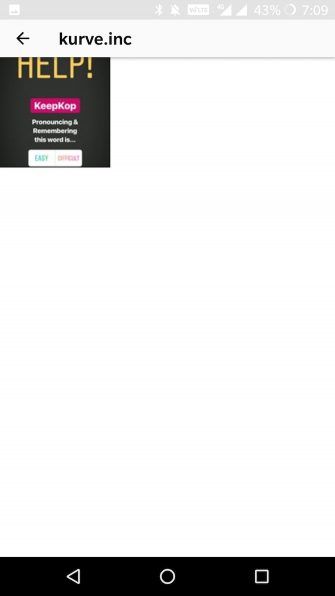
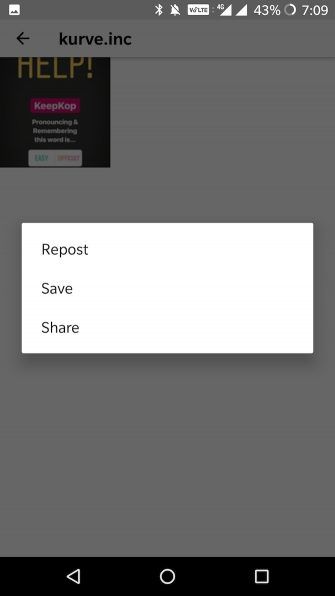
После того как вы вошли в систему, Story Saver для Instagram покажет вам ваш список рассказов Instagram в списке. Нажмите на пользователя, и вы увидите сетку его историй. Нажмите на миниатюру, и вы увидите три варианта: Переместить, Сохранить и Поделиться. Нажмите на Сохранить и изображение или видео будут сохранены в вашей галерее.
Скачать: Story Saver для Instagram для Android (бесплатно)
5. Используйте приложение Repost на iOS
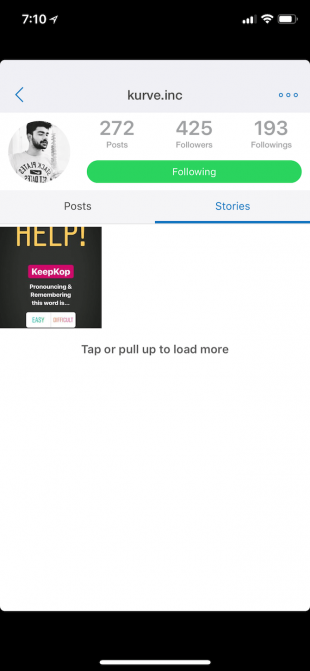
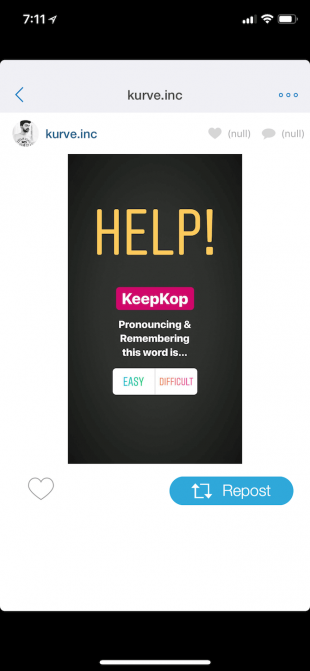
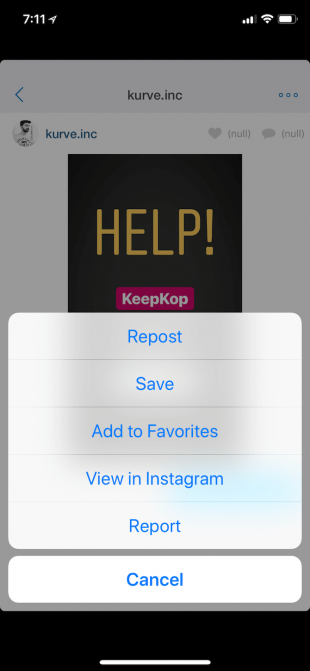
Есть пара сторонних приложений Instagram Story
на iOS, которая позволяет вам сохранять Instagram-истории в Camera Roll. Одним из лучших, которые мы нашли, является приложение под названием Repost.
Как только вы войдете в свою учетную запись Instagram, вы увидите интерфейс, похожий на приложение Instagram. Нажмите на пользователя сверху, чтобы увидеть все его истории. Нажмите на историю, чтобы просмотреть ее, а затем из трех пунктирной кнопки меню выберите Сохранить вариант. Фото или видео будут сохранены в вашей Фотопленке.
Скачать: Репост для iOS [больше не доступен]
Для других приложений, которые помогут вам репостить из Instagram на вашем мобильном устройстве
, проверьте эти инструменты:
Или просто используйте камеру
Если вы спешите что-то сохранить в Instagram Story, но не хотите использовать сторонние приложения, просто используйте любое другое устройство с камерой и сфотографируйте свой телефон с Instagram Story. Качество не будет отличным, но оно выполнит свою работу.
Кроме того, вы должны рассмотреть возможность сделать снимок экрана из приложения Instagram. Если история является общедоступной, и вы просто хотите сохранить что-то на потом (например, рекомендацию ресторана), просто сделайте снимок экрана и не беспокойтесь, что другой человек может быть уведомлен.
Для приложений, которые помогают вам делать скриншоты прокрутки
этот список содержит инструменты для Android и iOS:
Всегда используйте свой моральный компас
Несмотря на то, что существуют веские причины для сохранения истории из Instagram, вы не должны использовать этот плащ анонимности для злодеяний. Другими словами, не будь сталкером или подонком. Сталкеры и крипы — причина, по которой Instagram тестирует эту функцию в первую очередь. И помните, что вы можете сохранять свои фотографии в Instagram без использования вышеуказанных методов.
Считаете себя ветераном Instagram Stories? Вот некоторые дополнительные трюки в Instagram, которые вы можете не знать
, Или, если вы работаете над тем, чтобы стать профессионалом в Instagram, возможно, пришло время пройти проверку на Instagram
,